Linux(光速安装+ubuntu镜像 serve live-serve desktop)
ubuntu镜像_ubuntu下载地址_ubuntu安装教程-阿里巴巴开源镜像站
Index of /ubuntu-releases/ | 清华大学开源软件镜像站 | Tsinghua Open Source Mirror
清华大学的镜像好一点速度比较快!
下载镜像
都是推荐使用服务器版,桌面版一般自己用
amd64 就是 64位
另一种方法


创建虚拟机


规划
假如有一个200G的硬盘
| 环境配置 | ||
| 分区1 | / | 100G |
| 分区2 | /boot | 1G |
| 分区3 | /data | 50G |
| 分区4 | swap | 2G(内存×2 这里忘×2了) |
| 内存 | 2G | |

配置镜像 live server版

虚拟化

进入虚拟机



选择语言
可以使用tab 来切换


选择键盘

配置网络

subent格式为xxx.xxx.xxx.0/xx,举例我的192.168.111.0/24。这里的/24,就是子网掩码255.255.255.0的意思。
Name servers就dns,直接114.114.114.114。

配置软件源

https://mirrors.tuna.tsinghua.edu.cn/ubuntu
敲默认太慢了!
配置磁盘分区
这里就选择默认的使用整块磁盘自动分区,并使用lvm。


自主划分分区
reset 以后


分完以后

配置系统信息

安装openssh远程连接工具
选择预置环境
开始安装


选择第二项
 直接回车
直接回车
运行完直接重启虚拟机就可以

配置镜像 server版
https://cdimage.ubuntu.com/releases/18.04.6/release/ubuntu-18.04.6-server-amd64.iso

 选择语言
选择语言

选择地点

键盘检测
直接no



等待一段时间
配置主机名

centos里面有root ubuntu里面的root默认不让用只能自己创建账号,这个账号可以登录系统做一些操作。不让你登录root就是怕误操作。
创建账号

设置密码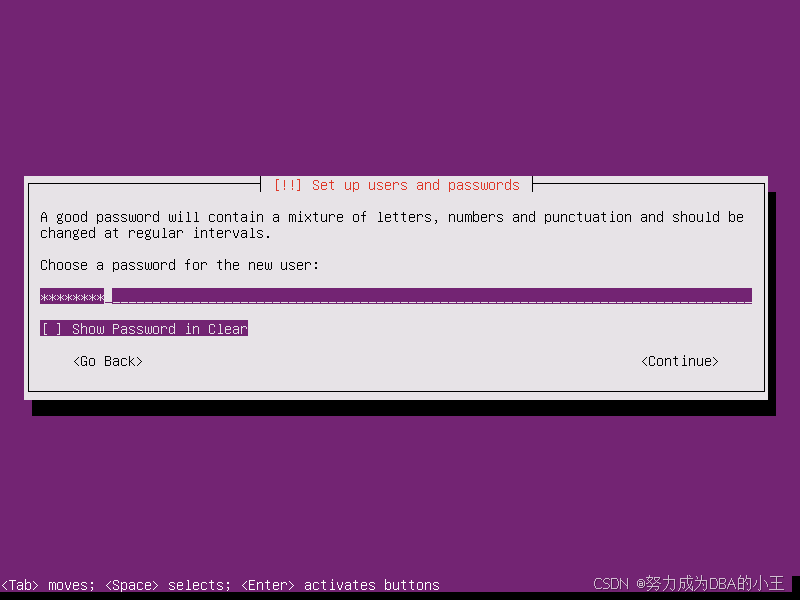
分区
回车
 在磁盘上创建分区表
在磁盘上创建分区表
 创建新分区
创建新分区
分大小
选主或者逻辑分区


最后是这样的

确定分区
配置代理
企业要上网都是需要代理 家里直接能上网我这直接空着了

自动升级

不选openssh无法远程只能单机
千万别回车 得先选择OpenSSh再回车
软件配置


完成安装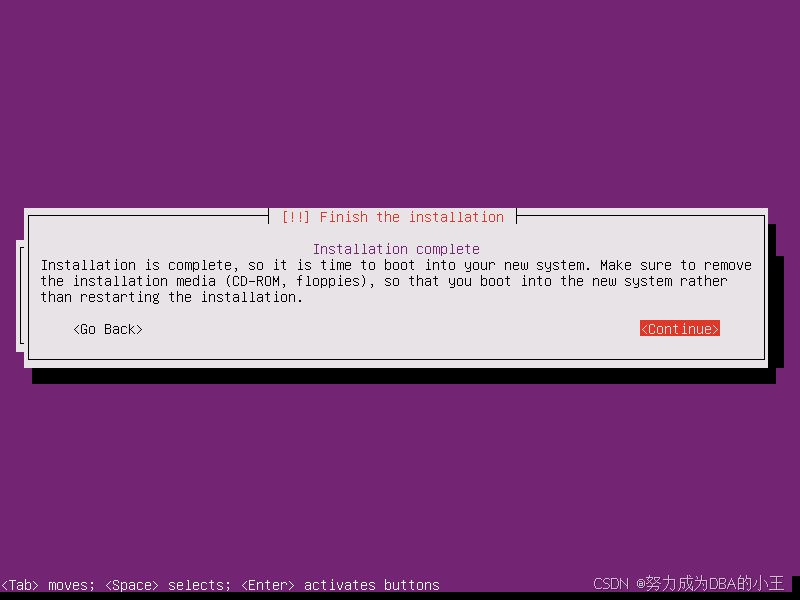
快照保存
关机
拍摄快照



配置镜像 desktop版









F10 保存 或者 Fn + F10 保存
分区展示

参考文献
Ubuntu 20.04 live server版安装(详细版)_ubuntu20.04server安装教程-CSDN博客
Ubuntu server 20.04详细安装教程 - 盐有点多 - 博客园
安装 Ubuntu Server |Ubuntu 浏览器
1Ubuntu1804安装和登录终端软件介绍_哔哩哔哩_bilibili
两分半钟完成VMware安装及Linux-Ubuntu安装(全程无废话)_哔哩哔哩_bilibili
总结
所有命令都需要反复敲来实验来记忆,本人基本上是个人理解加参考其他大佬的肯定有很多问题欢迎指正,我会及时修改。







